Internet Explorer 8.0 ile beraber yazılımcılar olarak karşılaştığımız bir
diğer uygulama geliştirme alanı da "Accelerators" yapısı. Accelerator'lar ile
tarayıcı içerisinde kullanıcıların farklı konumlarda sadece sağ tuşa tıklayarak
hızlıca bazı içeriklere veya işlevselliklere ulaşmasını sağlayabiliyoruz. Gelin
ilk olarak canlı bir örnek üzerinden bir Accelerator'ın ne olduğuna göz atalım.
Accelerator nedir?
Internet Explorer'ı bilgisayarınıza ilk yüklediğinizde varsayılan ayarları
ile beraber LiveMaps'in Accelerator eklentisi de yüklenmiş olacaktır. Bu
Accelerator bize herhangi bir web sitesine bir adresi seçip sağ tıkladığımızda o
adresin doğrudan hızlı bir şekilde haritada görebilmemizi sağlıyor. Bu işlem
için herhangi bir şekilde LiveMaps web sitesine gitmemiz gerekmiyor. Eğer ki
adresi doğrudan LiveMaps'de görmek isterseniz bu sefer de herhangi bir adresi
seçip sağ tuş ile gelen LiveMaps Accelerator'ını seçmeniz yeterli. Böylece hızlı
bir şekilde kullanıcının LiveMaps gibi bir uygulamaya herhangi bir site adresi
yazmadan kullanabilmesini sağlayabiliyoruz.
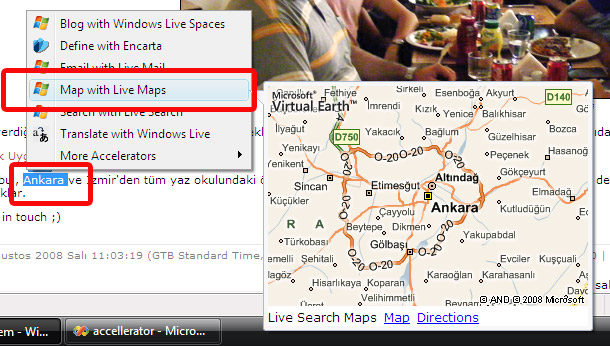
LiveMaps Accelerator uygulaması.
Kendi Accelerator'ımızı yazalım.
Yapacağımız uygulamayı öğrenirken konu mankeni olarak
zargan.com sitesini
kullanalım. İngilizceden Türkçeye ve Türkçeden İngilizceye çeviri yapan sitede
herhangi bir kelimeyi arattığınız aşağıdaki şekilde bir adres ile
karşılaşıyoruz.
http://www.zargan.com/sozluk.asp?Sozcuk=deneme
Aslında bizim farklı aramalar yaptırabilmemiz için siteye bu şekilde adresler
göndermemiz yeterli olacaktır. Zargan'ın sistemini anladıktan sonra şimdi
geçelim Accelerator'ların yapısını incelemeye ve eldeki siteye uygun bir
Accelerator nasıl yazarız sorusunu cevaplamaya.
Her Accelerator bir XML dosyası içerisinde "OpenService Format" denilen bir
standarda uygun şekilde yazılır. Accelerator'ın tüm çalışma yapısı bu XML
içerisinde saklıdır. Hemen sizinle Zargan için çalışacak olan XML'i
paylaşacağım.
<?xml version="1.0" encoding="UTF-8"?>
<openServiceDescription
xmlns="http://www.microsoft.com/schemas/openservicedescription/1.0">
<homepageUrl>http://www.zargan.com/</homepageUrl>
<display>
<name>Zargan ile cevir</name>
<icon>http://www.zargan.com/favicon.ico</icon>
</display>
<activity category="translate">
<activityAction context="selection" >
<preview action="http://www.zargan.com/sozluk.asp">
<parameter name="Sozcuk" value="{selection}" />
</preview>
<execute action="http://www.zargan.com/sozluk.asp">
<parameter name="Sozcuk" value="{selection}" type="text" />
</execute>
</activityAction>
</activity>
</openServiceDescription>
Yukarıdaki gibi bir XML'i accelerator.xml gibi bir dosyaya kaydedip sitenize
koyduktan sonra artık tek yapmanız gereken bu XML'in bir Accelerator olarak
yüklenmesini sağlayacak JavaScript kodunu yazmak.
<button onclick="window.external.addService('accelerator.xml')">Zargan Accelerator Ekle</button>
Artık kullanıcılar yukarıdaki düğmeye tıkladıklarında doğrudan Accelerator'ı
yükleyebilecek ve Internet Explorer içerisinde herhangi bir metni seçip sağ tuşa
bastıklarında gelen "Zargan ile çevir" komutunu verirlerse seçtikleri kelimenin
çevirisini gösteren zargan.com sayfası otomatik olarak açılacaktır.
Daha da ileri gidip eğer "Zargan ile çevir" menüsünün üzerinde biraz
dururlarsa ufak bir pencere içerisinde aynı LiveMaps Accelerator'ında olduğu
gibi seçilen kelimenin arandığı sayfa da gösterilecektir. Tabi şu an için
Zargan'ın bahsettiğimiz çerçeveye uygun tasarımda bir sayfası olmadığı için
ortaya pek hoş bir manzara çıkmıyor fakat önemli olan bizim uygulayabilmiş
olmamız.
Peki nedir bu XML'dekilerin anlamı?
Şimdi gelin çalışan XML'i parçalayarak bölüm bölüm neyin ne olduğuna ve ne
anlama geldiğine bir göz atalım. İlk olarak XML'in ana yapısındaki hizmet
sağlayıcı ile ilgili bilgileri içeren kısma bir bakalım.
<?xml version="1.0" encoding="UTF-8"?>
<openServiceDescription
xmlns="http://www.microsoft.com/schemas/openservicedescription/1.0">
<homepageUrl>http://www.zargan.com/</homepageUrl>
<display>
<name>Zargan ile cevir</name>
<icon>http://www.zargan.com/favicon.ico</icon>
</display>
<activity
category="translate">
<activityAction
context="selection"
>
<preview
action="http://www.zargan.com/sozluk.asp">
<parameter
name="Sozcuk" value="{selection}"
/>
</preview>
<execute
action="http://www.zargan.com/sozluk.asp">
<parameter
name="Sozcuk" value="{selection}"
type="text" />
</execute>
</activityAction>
</activity>
</openServiceDescription>
homepageUrl içerisinde hizmeti sağlayan sitenin tam adresini
girmemiz gerekiyor. Bu adres kullanıcılar Accelerator'ı sistemlerine eklerken
göreceklerin adresin ta kendisi, bir anlamda hizmet sağlayıcının kimliğinin bir
kanıtı olarak da kabul edebiliriz. Name tagları arasında yer
alan metin doğrudan Accelerator'ın sağ tuş ile gelen menülerde gözükecek olan
adı. Aynı şekilde icon tagları arasında adresi verilen ikon da
sağ tuş ile gelen menülerde gösterilecektir.
Gelelim Accelerator'ımızın yapacağı işlere. Bizim Accelerator örneğimiz
sayfada seçili olan metni alarak http://www.zargan.com/sozluk.asp
adresine Sozcuk parametresi olarak göndermekle yükümlü. Bunun
için ilk olarak Accelerator altında bir Activity tanımlıyoruz.
<?xml
version="1.0" encoding="UTF-8"?>
<openServiceDescription
xmlns="http://www.microsoft.com/schemas/openservicedescription/1.0">
<homepageUrl>http://www.zargan.com/</homepageUrl>
<display>
<name>Zargan ile cevir</name>
<icon>http://www.zargan.com/favicon.ico</icon>
</display>
<activity category="translate">
<activityAction
context="selection"
>
<preview
action="http://www.zargan.com/sozluk.asp">
<parameter
name="Sozcuk" value="{selection}"
/>
</preview>
<execute
action="http://www.zargan.com/sozluk.asp">
<parameter
name="Sozcuk" value="{selection}"
type="text" />
</execute>
</activityAction>
</activity>
</openServiceDescription>
Yarattığımız activity tagının category
özelliğine farklı değerler verebiliyoruz. Bu değerler Internet Explorer'ın
kategoriye göre Accelerator'ları sıralayabilmesini sağlıyor. Kendi istediğiniz
değerleri verebileceğiniz gibi olabildiğince genel geçer olması olası değerleri
vermekte fayda var. Şu an için map (harita), blog (günlük), define
(ansiklopedi), add (Bookmarking) ve translate (Çeviri) gibi kategoriler genel
olarak kullanılanlar arasında.
<?xml
version="1.0" encoding="UTF-8"?>
<openServiceDescription
xmlns="http://www.microsoft.com/schemas/openservicedescription/1.0">
<homepageUrl>http://www.zargan.com/</homepageUrl>
<display>
<name>Zargan ile cevir</name>
<icon>http://www.zargan.com/favicon.ico</icon>
</display>
<activity category="translate">
<activityAction context="selection" >
<preview
action="http://www.zargan.com/sozluk.asp">
<parameter
name="Sozcuk" value="{selection}"
/>
</preview>
<execute
action="http://www.zargan.com/sozluk.asp">
<parameter
name="Sozcuk" value="{selection}"
type="text" />
</execute>
</activityAction>
</activity>
</openServiceDescription>
Bir sonraki adımda bir activityAction tanımlıyoruz.
activityAction'ın
context değeri için farklı seçenekler mevcut. Bizim örneğimizde
herhangi bir metin seçilerek sağ tuşa basıldığında işlem yapılacağı için
selection değeri atanmış durumda. İsterseniz buraya link
değerini de verebilirsiniz, böylece herhangi bir linke tıklandığında yapılacak
işlemi belirleyebilirsiniz.
<?xml
version="1.0" encoding="UTF-8"?>
<openServiceDescription
xmlns="http://www.microsoft.com/schemas/openservicedescription/1.0">
<homepageUrl>http://www.zargan.com/</homepageUrl>
<display>
<name>Zargan ile cevir</name>
<icon>http://www.zargan.com/favicon.ico</icon>
</display>
<activity category="translate">
<activityAction
context="selection"
>
<preview
action="http://www.zargan.com/sozluk.asp">
<parameter
name="Sozcuk" value="{selection}"
/>
</preview>
<execute action="http://www.zargan.com/sozluk.asp">
<parameter name="Sozcuk" value="{selection}" type="text" />
</execute>
</activityAction>
</activity>
</openServiceDescription>
Sıra geldi execute tagları ile artık doğrudan yapılacak işleme karar vermeye.
Sağ tuş ile tıklanarak gelen menüden Accelerator'a tıklandığında çalıştırılacak
olan işlem bir POST veya GET olabilir. Execute taglarına
method özelliği vererek POST ve GET arasında bir seçim
yapabilirsiniz. Varsayılan değeri GET olduğu için ve bizim örneğimize bu seçenek
uyduğu için method özelliğini ayarlamamıza gerek kalmadı.
Action kısmına ise gidilecek adresi veriyoruz. Geriye Zargan'a
gönderilecek olan parametre kaldı. Parametrenin adı (Name)
Sozcuk, tipi (Type) metin (text) değeri ise
kullanıcının seçtiği metin ({selection}) olmalı. Böylece XML
içerisinde yapıyı da sanırım aydınlatmış olduk.
Seçili metni {selection} ile alarak parametre haline getirebildiğiniz gibi
daha bir çok bilgiyi de elde edebilirsiniz.
- documentDomain -Kullanıcının Acceleator'ı çalıştırdığı alan adı
- documentTitle - Accelerator'ın çalıştırıldığı sayfanın Title (başlık)
bilgisi.
- documentUrl - Accelerator'ın çalıştırıldığı sayfanın tam adresi.
- link - Eğer bir linke tıklanarak Acceleratır çalıştırılıyorsa
linkin adresi.
- linkDomain - Eğer bir linke tıklanarak Acceleratır çalıştırılıyorsa
linkin alan adı.
- linkRel - Eğer bir linke tıklanarak Acceleratır çalıştırılıyorsa linkin
rel özelliği.
- linkText - Eğer bir linke tıklanarak Acceleratır çalıştırılıyorsa linkin
metni.
- linkType - Eğer bir linke tıklanarak Acceleratır çalıştırılıyorsa linkin
tipi.
Son olarak gelelim Accelerator'ın yanında gözüken önizleme ekranının XML
kodlarına.
<?xml
version="1.0" encoding="UTF-8"?>
<openServiceDescription
xmlns="http://www.microsoft.com/schemas/openservicedescription/1.0">
<homepageUrl>http://www.zargan.com/</homepageUrl>
<display>
<name>Zargan ile cevir</name>
<icon>http://www.zargan.com/favicon.ico</icon>
</display>
<activity category="translate">
<activityAction
context="selection" >
<preview action="http://www.zargan.com/sozluk.asp">
<parameter name="Sozcuk" value="{selection}" />
</preview>
<execute
action="http://www.zargan.com/sozluk.asp">
<parameter
name="Sozcuk" value="{selection}"
type="text" />
</execute>
</activityAction>
</activity>
</openServiceDescription>
Ön izleme ekranı yaratmak için preview taglarını kullanmamız
gerekiyor. Aynı execute taglarında olduğu gibi burada da
action ve gönderilecek olan parametrenin ayarlanması gerekiyor.
Normal şartlarda burada yönlendirilen sayfa (action) ile arama sonuçlarının
doğrudan gösterileceği sayfanın tasarım olarak farklı olması gerekir. Buradaki
sayfanın özellikle ön izleme penceresinin boyutlarına (320*240px) sığacak
şekilde tasarlanması çok daha hoş bir kullanım deneyimi sağlayacaktır.
Hepinize kolay gelsin.
Daron Yöndem